网络服务器共享上网如何设置

1
首先,在电脑右下角点击无线网络的图标,“打开网络和共享中心”
2
选择“更改适配器设置”。
3
选择已连接网络的网卡,就是已经可以上网的那张网卡,右键->属性
4
在“无线网络连接属性”对话框选择“共享”,然后勾选“允许其他网络用户通过此计算机的Internet连接来连接”
5
设置有线网卡IP地址,选择网卡->右键->属性->"Internet协议版本4"->属性,输入IP地址
6
DNS最好输入当地网络的一个DNS地址,否则无法打开网页
7
设置另一台台式机或笔记本有线网卡的地址,打开设置界面步骤同上一步,设置IP地址是关键的一步,要把共享的那张网卡的IP地址设置为另一台电脑或笔记本的IP地址的网关,IP地址需要在同一网段,任意设置一个其他ip地址即可
8
最后,两台电脑通过网线连接起来,另一台电脑也可以上网了
问题一:如何设置网络共享?? 1、右击“网上邻居”;
2、点击“属性”;
3、右击“本地连接”;
4、点击“属性”;
5、选择“TCP/IP”;
6、点击“属性”;
7、选择“自动获的IP地址”和“自动获的DNS服务器地址”;
8、点击“确定”;
9、启动“控制面板”;
10、点击“管理工具”;
11、点击“计算机管理”;
12、点开本地用户组前面的“+”号;
13、选择“用户”;
14、右击“Guest”;
15、点击“属性”;
16、去掉“帐户已停用”前面的“√”;
17、点击“确定”;
18、右击“d:\download”文件夹;
19、点击“共享”;
20、选择“共享该文件夹”;
21、点击“权限”;
22、去掉完全控制和更改的“√”;
23、点击“确定”。
问题二:如何设置Internet连接共享? 一、主机设置
1、安装“Internet 连接共享”组件
进入“我的电脑→控制面板→添加/删除程序→Windows安装程序”中,双击“Internet工具”。在出现窗口中的“Inter-net连接共享”前打上勾,然后“确定”安装这个组件,系统会自动要求安装所选程序,完成后将重新启动电脑。
2、创建家庭网络
重启后,从“开始→程序→附件→通讯”中启动“家庭网络向导”,在进入“使用本机上的Internet吗”时,选择“是”,并选择用网卡连接ISP。进入下一步后,为主机起个名字,并为联网的电脑确立一个统一的工作组名(一定要统一)(如图1)。然后依提示操作下去,不用制作安装盘,“完成”重启即可。
图1
3、为网卡指定IP地址
接下来在桌面的“网上邻居”图标上单击鼠标右键并选择“属性”选项,在出现的窗口中你会发现包含有“Internet连接共享(协议)→Internet连接共享”、“In-ternet连接共享(协议)→Realtek RTL8029(AS)PCIEthernetAdapter(此为网卡名,你的可能不同)”、“Internet连接共享(协议)→拨号网络适配器”、“TCP/IP→Internet连接共享”、“TCP/IP(家庭网络)→RealtekRTL8029(AS)PCI EthernetAdapter”等共享相关协议(如图2)。紧接着双击“TCP/IP(家庭网络)→RealtekRTL8029(AS)PCIEthernetAdapter”协议,当出现TCP/IP(家庭网络)属性窗口时选择“IP地址”页,并在IP地址栏中填入19216801,在子网掩码栏中填入2552552550,其他不变,然后重启电脑。
图2
4、指定共享网卡
重启电脑后,在IE的图标下单击右键,在出现的“Internet属性”窗口中选择“连接”页,并单击“共享”按钮,此时会出现“Internet连接共享”窗口,接下来在“启用Internet连接共享”和“在任务栏显示图标”前打上勾,再在“连接Internet时使用:”选择“拨号适配器”,最后在“连接到我的家庭网络时使用”选上你的网卡名(如RealtekRTL8029(AS)PCI EthernetAdapter)(如图3)。完成后按“确定”按钮退出,主机至此设置完毕。
图3
二、客户机设置
客户机的设置比较简单,像主机那样安装好“Internet连接共享”组件后,从“开始→程序→附件→Internet工具”中启动“Internet连接向导”,选择“手动设置Internet连接或通过局域网连接”。在出现“如何连接到Internet”时选择“通过局域础连接”,进入局域网配置时在“自动搜寻代理服务器”前打勾,其他不选。最后是邮件账号设置向导,可以先不用管它,点“取消”即可。这之后你就可以打开IE浏览器,进入“工具→Internet选项”中指定共享网卡、启用Internet连接共享了,其他工作无需再做。经过以上设置,一台较高配置的主机带几台客户机同时上网的梦想得以实现了。在主机桌面上,主机的操作者可以双击任务栏右下方的共享图标,看到一个快捷菜单,通过这些菜单,在主机可以看到共有多少台客户机共享主机上网,同时也可随时禁止任何一台客户机上网。不过,独乐乐岂如众乐乐?>>
问题三:在一个路由器的网中,如何设置共享? 打开路由器里的DHCP功能 让路由自动分配每台电脑的IP
为每个电脑单独的运行家庭网络向导 添加IPX协议就可以完成共享跟打印机的共享
具体操作如下 (电脑)
打开网络邻居--左边选择家庭网络向导憨-下一步直到完成
在网络链接右键-属性-添加协议--IPX--完成
重启电脑
以上步骤需要在每台电脑运行一次
电脑的名字肯定不能一样 否则是会产生冲突的,工作组要一样
问题四:win7如何设置网络共享 一:必要点
1、需要是管理员权限的帐户
2、所有入网的计算机都要在相同的IP段,]
3、所有入网的计算机都要在相同的工作组
4、所有入网的计算机都要开启来宾账户
5、打开Windows防火墙---例外---勾选 文件和打印机共享---确定---保存。
二:必须开启的服务
将以下服务的[启动类型]选为[自动],并确保[服务状态]为[已启动]
Server
Workstation
puter Browser
DHCP Client
Remote Procedure Call
Remote Procedure Call (RPC) Locator
DNS Client
Function Discovery Resource Publication
UPnP Device Host
SSDP Discovery
TIP/IP NetBIOSHelper
三:基本设置
1网络和共享中心---点击 网络 右边的 自定义---将网络类型设置为 专用网络
2共享和发现---启用 网络发现、文件共享、打印机共享。密码保护的共享则可以设置为关闭。
3访问策略设置
运行---输入secpolmsc回车,打开本地安全设置
安全设置----本地策略----安全选项
帐户: 使用空白密码的本地帐户只允许进行控制台登录,设置为 已禁用。
此选项默认为 已启用。这是很关键的一步,因为很多人的电脑都是没有加密码的的。如果你当前使用的帐号没有密码的话,只允许控制台登录
网络访问: 不允许 SAM 帐户和共享的匿名枚举] ,设置为 已禁用。
此选项默认为 已禁用。Windows 允许匿名用户执行某些活动,如枚举域帐户和网络共享的名称。这提供了方便,也带来潜在的风险。有的ghost版本系统为了安全起见,将其设置为启用,但这样一来,局域网其它电脑就会无法查看你共享的内容了。
网络访问: 本地帐户的共享和安全模型,设置为 仅来宾。
安全设置---本地策略---用户权利指派
从网络访问此计算机: 查看有没有本机来宾帐户即guest,如果没有就加上。
拒绝从网络访问这台计算机:查看有没有本机来宾帐户名,如果有就删除。
4 Win7系统文件共享设置
文件夹右键---共享---选择要与其共享的用户---点击黑色的小三角箭头---在下拉菜单中选择---everyone(这个列表中的所有用户)。
5最好还得到网卡的TCP/定P设置里,WINS里面打开TCP/IP上的NETBIOS启用勾勾
-----------------------------------------
对照下,看看你有哪些地方没做。
不明白的地方在追问
问题五:怎样设置一个网络资源共享? 宽带猫与路由器连接,电脑与路由器用网线连接就可以了,如果要使二台电脑能互相访问,只要打开电脑的共享,注意两台电脑要在同一工作组中,宽带的用户名及密码在路由器中设置好。
1,两台电脑要在同一工作组内,设置方法为鼠标右击“我的电脑”-属性-计算机名-有个工作组(如1#机为WORKGROUP),同上述方法查看2#机是这个工作组吗,如不是,点击更改-最下面的工作组框改成与台机一样的工作组名,(也可自定一个,但一定要同名),-按确定
2(1#机)-鼠标右键单击要共享的文件夹-属性-共享-在网络上共享这个文件夹前的方框打勾-点应用即可
3,2#机双击桌面上的“网上邻居”-查看工作组计算机-再双击出现的台机的计算机名称的图标,就会出现你要共享的文件夹-双击就可打开了
问题六:win7家庭网络共享如何设置共享文件夹? 本地计算机不算共享用户,如果共享之后,另外一台计算机可以访问,就没有问题
问题七:怎么设置WiFi共享? 设置很麻烦很麻烦:
1选择控制面板里的“网络和共享中心”
2进去后选择“添加”――创建临时网络,然后根据提示设置蜜钥等,安全类型选择WEP
3后退到添加临时网络之前,选择适配器设置,设置为允许其他网络,打个勾就行了,这一步非常重要,你如果不打勾是连接不上网络的
然后手机在搜索你设置的无线网络,如果搜索到就能上网了,搜索不到就是你设置步骤有误,重新设置一遍试试看
我个人不喜欢这种方法,我都是用腾讯全民WiFi的,你在网上下一个,安装好后打开它会在主页面出现一个二唯码,你用QQ或者微信的扫一扫功能扫描就能直接上网了,超级方便,如果你也觉得有点麻烦可以试试这个全民WiFi。
问题八:怎么把网络共享设置快捷方式 局域网中的共享无法在其它计算机上建立快捷方式,但可能通过“映射网络驱动器”完成
具体方法:
假设把其中一台计算机的文件夹共享,如共享名叫sharefolder,在计算机19216831上,允许进行“匿名”访问,则共享后可以在网络中的其它计算机 问到。
接下来在另一台计算机上:通过“网络邻居”或“我的电脑”右键,选择“映射网络驱动器”在“文件夹”后面文本框中输入\\19216831\sharefolder,然后点击“完成”。此时即可双击“我的电脑”可以看到刚才映射的网络驱动器,在该驱动器上右击,选择“创建快捷方式”然后点击“是”即可在桌面建立一个共享在其它共享服务器的“快捷方式”。
希望能够帮到您,如有疑问您可以继续追问我。
您的采纳是我最大的动力!
如需帮助您也可以直接点我求助知友提问。
百度祝您生活愉快!
问题九:有线宽带如何设置网络共享 今天你遇到我算你运气了,因为哥哥就是干这一行的。。
你只要登录路由器的网址,地址在路由器背面有写,自己找一下。
登陆以后用户名为amin密码也是amin
进去以后就可以设置登录宽带的账户和密码,就是电信公司提供的拨号号码
这样应该就可以了。。如果还不行,你试试把IP地址设哗为自动获取。。
希望能帮到你哦
问题十:同一网络共享怎么设置 在生活中经常会碰到,这样那样的网络共享问题,很多人盲目的以为,只有路由才能实现共享,其实事实不是这样的,很多时候你只需要经过简单的设置就可以马上让两台或者多台电脑一起共享1条网络,共享的条件也许只是通过简单的一个无线设置,或者一条网线,或者一个集线器,就实现了。那么下面就由我带着大家一步步把所能遇到的共享问题做一个完整解析
文章中所说的硬件需求都只是为做主机的电脑考虑的,客户机并不包含在硬件需求里。
所能产生共享的情况有以下几种:
有线共享给有线(切忌要将WIFE都打开!)
-------所需硬件:交换机或者集线器,或者一条网线
有线网络之间的共享其实是所有共享里最简单最容易实现的,在没有路由的情况下,假设有A,B,C三台电脑,A通过ADSL拨号上网,B机和C机都与A机在同一交换机或者集线器内。或者如果只是A和B连接的话,直接用一条网线连接就可以,那么实现共享的步骤如下:在A机中,在控制面板中,打开“网络连接”在“宽带连接”上右键“属性”选到“高级”在“允许其他网络用户通过此计算机的internet连接来连接“,打勾。然后等待完成,完成以后就可以拨号上网了。A机拨号上网以后,下面我们来设置B机的本地连接,同样打开 “控制面板“中的”网络连接“。然后在”本地连接“上右键“属性”选到“internet协议(TCP/IP)”点“属性”填写IP,由于A机上默认的网关是19216801 那么我们这里可以填写2-254之间的。我们就填:
19216802吧
子网掩码:2552552550
网关当然就是:19216801,
DNS服务器地址由于一个地区和一个地区都不同,所以这个要根据个人所在地填写,可以在A机中
“开始菜单”“运行”中输入“cmd”然后输入”ipconfig/all”这样你就可以看到当地的DNS服务器地址了。全部地址都填写好以后`”确定“B机就可以上网了,然后我们来设置C机,其实C机和B机设置都是一样的,唯一不同的就是IP地址要填写3-254之间的,因为1作为了网关,2被B机占用了。我们可以填:19216803
其他的都是B机一模一样。设置完以后C机就可以上网了如果还有D机或者E机,他们的设置都和B机类似,只要不让IP地址发生冲突就好了。
有线共享给无线
所需硬件:如果其中一台是台式机那么就需要1个USB无线网卡。如果都是笔记本就可以省去购买无线网卡了
假设有2台电脑,一台是A台式机,另一台是B笔记本,A机上是通过ADSL拨号上网的,那么我们就以A机作为主机。我们给A机装好USB无线网卡,然后打开A机的“控制面板“中的”网络连接“在”宽带连接“右键”属性“选到”高级“在“允许其他网络用户通过此计算机的internet连接来连接”下面“家庭网络连接”中选中“无线网络连接”然后确定,接着我们回到“网络连接”在“无线网络连接”上 右键“属性”打开后选到“无线网络配置”
打开下面的“高级”选中“仅计算机到计算机(特定)”然后关闭,接着点“添加”,在这里创建网络名,可以填写任意的字母,也可以是汉字。下面的网络身份验证和数据加密是创建无线连接的时候是否要密码的,我们这里先不要密码,所以我们在数据加密这选择“已禁用”
就可以了然后我们确认 那么A机上的设置就完了。/
接下来我们设置B机(也就是笔记本)我们在B机上同样先打开“控制面板”中的“>>
为不同用户设置不同的访问共享文件的权限,并且需要密码验证的共享文件设置。方法如下:
1先开始设置文件共享。假设你的公司有老板,部门经理,普通人员访问共享,怎样让他们有不同权限和级别,关键看你对他们用户权限的定义。假设老板取用户名为A,部门经理取名为:E,普通人员取名为:T,那么首先打开开始管理工具计算机管理中的本地用户和组,一一将这些用户添加进去,记住这三个用户均要设置密码,并且密码均不一样。
当所有用户都已添加完成时,然后就是给这些用户赋予权限了,赋予权限的不同,所操作共享的级别也不同。点击计算机管理左边目录树的组文件夹,在右边窗口空白处点击右键,选择添加新组。
设定一个组名成为G,然后再点击界面上的添加按钮,弹出对话框,点击高级,弹出对话框,点击立即查找,这是现面就显示出刚才你添加的哪几个用户了,双击admin,返回了上一个对话框,这是你看到ADMIN用户已添加到白色的添加框里了,再点击高级立即查找,双击easy,返回上一个对话框,再点击高级立即查找,双击temp,返回上一个对话框,如图所示,这时候这三个用户就都添加进去了,点击确定按钮,点击下个对话框里的创建按钮!点击关闭OK!
然后你在点击目录树用户文件夹,接着返回用户对话框里,右键点击T用户属性,点隶属于标签,发现t用户隶属于两个组,删处Users这个隶属组,让T用户直隶属于G这个组,依次改了A,E两个用户的隶属,让这三个用户只属于G组,为什么这样做,是因为如果他们属于两个组,当你设置某些文件夹共享属性时,当他们无法以G组用户成员查看时,却可以换身份以其他组成员身份进入,这样你设置的共享权限密码也就失去作用了。
至此,这三个用户身份的界定以完成。开始设置他们在共享文件夹中担当的角色和级别了。
目前,国内市场能够有效记录共享文件操作记录的软件非常少。据笔者所知,大势至共享文件审计系统是可以精确记录局域网用户对共享文件访问情况的安全审计系统。它可以有效记录共享文件的读取、复制、修改、剪切、删除、重命名等操作行为,而且还可以对重要共享文件进行特别保护,这样局域网用户有意或不小心删除共享文件的时候,就会报“权限不足,无法操作“,从而有力地保护了共享文件的安全。大势至共享文件审计系统的安装部署很简单,只需要在服务器上安装就可以了。安装完毕后,会在桌面上形成三个图标,在桌面上点击“登录大势至共享文件审计系统”即可成功登录。
基于web界面登录,输入用户名和密码即可
启动监控并设置要监控或保护的共享文件(大图),选中共享文件夹,点击“添加到监控路径”或“添加到保护路径”即可开始了监控和保护
8
点击监控日志即可查看共享文件访问情况
这里以windows系统和linux系统为例,简单介绍一下如何在这2种系统下搭建ftp服务器,整个过程非常简单,感兴趣的朋友可以自己尝试一下:
windows
windows系统自带有ftp服务器,只需要在控制面板的“程序和功能”模块中开启一下就行,下面我简单介绍一下操作过程:
1首先,打开控制面板,依次点击“程序”->“启用或关闭windows功能”,在弹出的windows功能窗口中勾选“ftp服务器”和“iis管理控制台”,如下,等待程序安装完成:
2接着在搜索栏打开“iis控制器”,右键左侧的“网站”条目,在弹出的功能列表中选择“添加ftp站点”,这时我们就可以直接设置ftp服务器根目录了(也就是需要共享的文件夹),如下:
3然后就是设置ftp服务器ip地址和端口号,这里可以设置为内网ip,也可以设置为外网ip,根据自己需求设置就行,如下:
4接着就是设置访问用户及读写权限,这里可以是匿名用户、指定用户、所有用户、用户组等,如下:
5最后设置完成后,在浏览器输入“ftp://ftp服务器ip地址”就可以直接访问ftp服务器了,如下,所有文件都已列出,可以直接进行下载:
linux
这里需要先安装vsftp这个工具包,然后启动ftp服务,之后就可以直接访问ftp服务器上的文件了,下面我简单介绍一下操作过程:
1首先,安装vsftpd工具包,这个直接在终端输入命令“yuminstall-yvsftpd”就行,或者(“aptinstall-yvsftpd”),如下:
2安装完成后,这里你可以对/etc/vsftpd/vsftpdconf文件进行进行简单配置,设置用户访问策略等,官方文档有详细说明,修改对应参数就行,如下:
3接着就是启动ftp服务,直接运行“systemctlstartvsftpd”命令(或者“servicevsftpdstart”命令)就行,如下,ftp服务已经正常运行:
4最后就可以直接使用sftp或者ftp命令连接ftp服务器了,效果如下,输入用户password,成功验证后就可以直接上传下载文件了:
至此,我们就完成了在windows系统和linux系统下搭建ftp服务器。总的来说,整个过程非常简单,只要你熟悉一下上面的操作过程,很快就能掌握的,当然,你也可以借助现有的ftp软件来搭建ftp服务器,都行,网上也有相关教程和资料,介绍的非常详细,感兴趣的话,可以搜一下,希望以上分享的内容能对你有所帮助吧,也欢迎大家评论、留言进行补充。
我们使一台电脑通过电信的EVDO上网卡上网并将电脑连接在路由器上。在这里电信的EVDO网卡相当于外部网卡,而电脑的网卡相当于内部网卡。本文将详细介绍如何配置内部网卡、共享EVDO拨号连接、局域网等步骤,帮助读者轻松实现电脑共享上网。

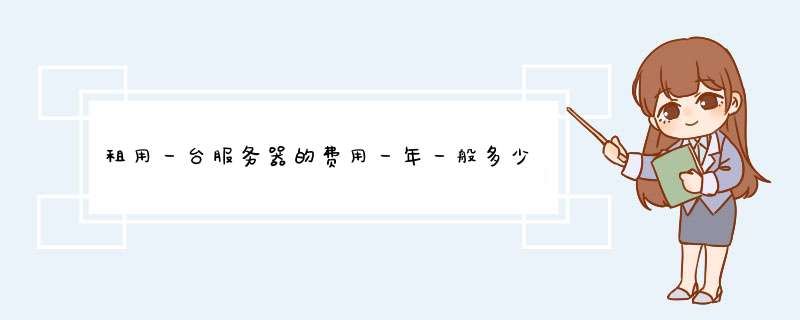




0条评论